Gmail 기밀 모드로 보안 메시지를 보내는 방법
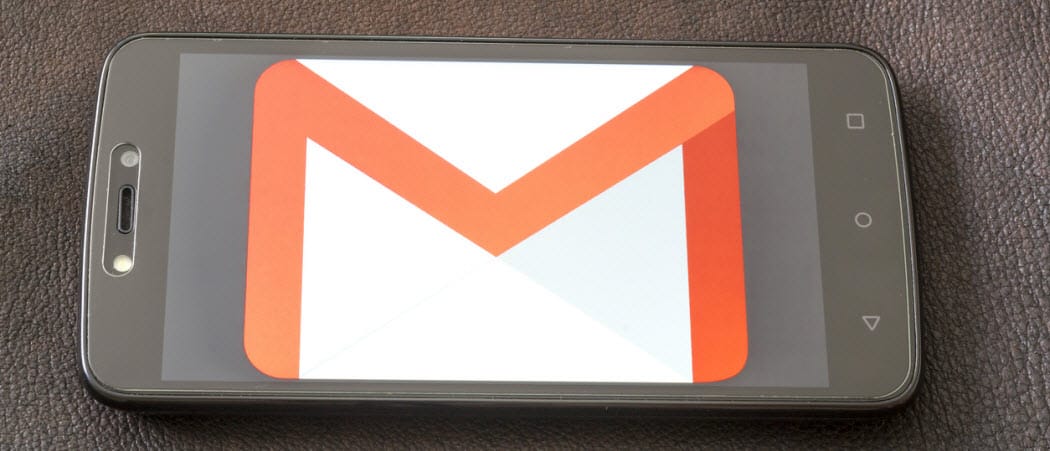
Gmail을 통해 민감한 정보를 보낼 때 보안을 강화하려면 가장 중요한 메시지에 기밀 모드를 사용하는 방법을 확인하십시오.
추가 보안 계층을 추가 하시겠습니까?Gmail을 통해 보내는 중요한 메일에 Gmail 기밀 모드를 사용하면됩니다. 무단 액세스로부터 보호하려는 중요한 기밀 전자 메일 메시지를 보낼 수 있습니다. 메시지의 만료 날짜를 설정하고 암호를 요구하며 언제든지 액세스를 취소 할 수 있습니다. 또한 수신자에게 전달, 복사, 다운로드 및 인쇄 옵션이 비활성화됩니다.
비교적 새롭지 만 간과 된 기능입니다.이 글은 현재 기업용 G Suite에서 사용할 수 없습니다. 다음은 기밀 모드를 사용하여 메시지를 보내고받는 방법입니다.
Gmail 기밀 모드를 사용하는 방법
Gmail을 시작하고 누르십시오 짓다 메시지를 시작합니다. 그런 다음 편지 쓰기 화면의 오른쪽 하단에있는 "기밀 모드"버튼을 클릭하십시오.

다음으로, 당신은 옵션을 설정할 수 있습니다메시지의 만료 날짜입니다. 암호를 요구하도록 메시지를 설정할 수도 있습니다. SMS 비밀번호를 선택하면 수신자의 휴대 전화 번호를 연결하여 휴대 전화에서 코드에 대한 알림을받을 수 있습니다. “No SMS passcode”를 선택하면 이메일을 통해 코드를받습니다.

이메일이 전송되면 수신자는 휴대 전화에서 인증 코드와 함께 알림을받습니다. 암호 필드에 복사하여 메시지에 액세스하십시오.

데스크톱 버전은 동일한 확인 단계를 사용하지만 분명히 다른 인터페이스를 사용합니다. SMS 비밀번호를 선택하지 않으면 수신자는 코드가 포함 된 별도의 이메일을 받게됩니다.
이것은 Gmail 보안에 큰 도움이됩니다.민감한 이메일을위한 추가 보안 계층을 제공합니다. 이제 더 안전하지만 수신자는 여전히 메시지의 스크린 샷 또는 화면의 사진을 찍을 수 있습니다. 그러나 신뢰할 수있는 수신자에게 중요한 메시지를 보낼 때 마음의 안정을 원한다면이 기능을 사용하는 것이 좋습니다. 가까운 시일 내에 'Google Apps'사용자라고하는 G Suite에 추가되기를 바랍니다.
또한 이메일로 보안에 대해 논의하고 있기 때문에Google 계정에 2 단계 인증 (2FA)을 사용하도록 설정해야합니다. 실제로 2FA를 사용할 수있는 모든 곳에서 사용하도록 설정하십시오!










코멘트를 남겨주세요